Выписка из ЕГРЮЛ ФНС
Часто задаваемые вопросы
(по выписке ЕГРЮЛ или ЕГРИП, подписанной электронной подписью)
?Вопрос: Что такое выписка с электронной подписью?
Ответ: Это электронная выписка с усиленной квалифицированной электронной подписью, которая является аналогом бумажной. Она имеет такую же юридическую силу.
?Вопрос: Где заказать выписку с ЭЦП?
Ответ: Заказать электронную выписку с ЭЦП можно бесплатно здесь. Все выписки имеют электронную подпись ФНС России.
?Вопрос: Можно ли распечатать выписку с ЭЦП на бумаге для дальнейшего применения?
Ответ: Выписка с ЭЦП имеет юридическую силу только в электронном виде, а именно в том первоначальном виде, в котором она получена и сохранена (сохранить файл можно под любым именем с расширением .pdf). Если распечатать такую выписку, то на бумаге (без нотариального заверения) она не будет иметь юридической силы.
?Вопрос: Как передать выписку с электронной подписью?
Ответ: Электронную выписку можно передать на флэшке, диске, по электронной почте, через любой облачный сервис обмена файлами (файлобменник). Единственное требование при такой передаче — содержимое файла не должно подвергаться модификации (изменению).
?Вопрос: Кому можно предоставить электронную выписку с ЭЦП вместо бумажной?
Ответ:
Выписка с ЭЦП может потребоваться:
- банкам — при открытии расчетного счета или получения кредита;
- нотариусам — при проверке правоспособности юридических лиц и индивидуальных предпринимателей;
- электронным площадкам — для прохождения аккредитации, например, на электронной торговой площадке;
- любому юридическому лицу или индивидуальному предпринимателю — для проверки контрагента перед заключением договора.

Обычно заинтересованное лицо может самостоятельно запросить электронную выписку с ЭЦП конкретного контрагента для необходимых целей и проверок, поэтому требование о предоставлении электронной выписки сейчас встречается всё реже.
Некоторые особенности при участии в Торгах, Аукционах, Котировках.
- При подаче заявки на электронных площадках необходимо приложить выписку в первоначальном виде отдельным файлом. Нельзя распечатать электронную выписку, отсканировать и вложить.
?Вопрос: Как изменить или удалить номер телефона из ЕГРЮЛ?
Ответ: Внести изменения в выписку ЕГРЮЛ, в том числе добавить, изменить или удалить номера телефона может только Федеральная Налоговая Служба по заявлению от юридического лица или индивиуального предпринимателя. Подробная информация о том, как внести изменения
?Вопрос: Как проверить подлинность электронной выписки и кто это должен делать?
Ответ: Проверять подлинность электронной выписки ЕГРЮЛ должны все заинтересованные в достоверности сведений, содержащихся в этой выписке. Это сотрудники банка, нотариусы, операторы электронных площадок и другие лица. Порядок проверки и всё необходимое для этого указано ниже.
?Вопрос: Делаете ли вы выписку ЕГРЮЛ со штампом ФНС на бумаге?
Ответ: Нет. Вариант бумажной выписки ЕГРЮЛ, заверенной ФНС, мы не делаем.
Выписка из ЕГРЮЛ с электронной подписью налоговой
Выписка из ЕГРЮЛ с электронной подписью налоговой — документ, который требуется довольно часто и для разных целей: для участия в тендерах, проверки контрагентов, открытия банковских счетов, предоставления аудиторам и др. Мы расскажем и наглядно покажем, как ее можно получить без посещения налоговой инспекции — бесплатно и быстро.
Можно ли заказать выписку из ЕГРЮЛ с ЭЦП на сайте ФНС?
Да, такая возможность есть, и сделать это совсем нетрудно. Вы можете получить сведения из ЕГРЮЛ/ЕГРИП как о себе, так и о другом юрлице или предпринимателе.
Сервис, предоставляющий такую возможность, разработан в соответствии с п. 1 ст. 7 закона от 08.08. № 129-ФЗ «О госрегистрации юридических лиц и ИП». Данная норма предусматривает бесплатное представление в электронном виде информации, имеющейся в госреестре, о конкретном хозяйственном субъекте.
Формируемая на сайте выписка, содержащая правовые сведения о том или ином лице, заверяется усиленной квалифицированной электронной подписью ФНС. Согласно п. 1, 3 ст. 6 закона от 06.04.2011 № 63-ФЗ «Об электронной подписи», документ в электронной форме, завизированный усиленной квалифицированной электронной подписью, имеет равную силу с тем документом, что сформирован в бумажном виде с «живой» подписью ответственного сотрудника ФНС и оттиском печати надзорного ведомства. При этом получателю этого документа сертификат ключа электронной подписи не нужен.
При этом получателю этого документа сертификат ключа электронной подписи не нужен.
Как информирует ФНС на странице сервиса, выписка из ЕГРЮЛ с электронной подписью будет готова на следующий день после отправки запроса. Она доступна для скачивания в течение 5 дней. В действительности же выписка часто бывает готова через несколько минут после подачи запроса.
Пошаговая инструкция получения выписки из ЕГРЮЛ с электронной подписью налоговиков
Шаг 1
Переходим в сервис формирования сведений из ЕГРЮЛ с электронной подписью ФНС по ссылке: https://service.nalog.ru/vyp/.
Шаг 2
Далее нужно авторизоваться. Это возможно сделать двумя способами: через личный кабинет налогоплательщика-физлица или пройдя регистрацию с использованием адреса электронной почты.
Шаг 3
Чтобы зарегистрироваться, вам потребуется ввести минимальное количество информации: свою почту, пароль, фамилию, имя, а также цифры с картинки. Чтобы начать пользоваться сервисом, нужно активировать свою учетную запись — пройдя по ссылке, которая содержится в письме, присланной ФНС на вашу почту.
Шаг 4
Авторизуемся и заходим в сервис получения выписок из ЕГРЮЛ/ЕГРИП. Нажимаем кнопку «Подать новый запрос на выписку».
Шаг 5
Далее сервис переводит нас в окно выбора: формирование выписки о юрлице либо об ИП. Выбираем нужную вкладку и заводим ОГРН (ОГРНИП) или ИНН того субъекта, сведения о котором мы хотим узнать. Нажимаем «Сформировать запрос».
Шаг 6
Через некоторое время — обычно через несколько минут — выписка будет готова (появится статус «Выписка сформирована»), и вы сможете скачать ее в формате PDF.
Как видим, она подписана усиленной квалифицированной ЭЦП, что нам и требовалось. Выписка из ЕГРЮЛ с усиленной электронной подписью ФНС готова. Она будет содержать практически все сведения об интересующем вас хозяйственном субъекте. Но только те, что относятся к числу открытых. А вот данные из документа, удостоверяющего личность гражданина, она не покажет, поскольку такая информация по закону может быть предоставлена только госорганам.
На странице своего сервиса по формированию выписки из ЕГРЮЛ с ЭЦП налоговая предупреждает: если открыть PDF-документ, завизированный электронной подписью, без настроек программного обеспечения, проверяющего эту подпись, появится сообщение о ее недействительности. Но ФНС предлагает подробную иллюстрированную инструкцию по проведению необходимых настроек — она находится здесь: https://service.nalog.ru/vyp/sign-help.html. Выполните рекомендованные действия, описанные в этой инструкции, — и в дальнейшем электронная подпись будет проверяться автоматически.
определенный текст из строк, URL-адреса из ссылок и многое другое
Следующая часть наших операций с текстом в электронных таблицах посвящена извлечению. Узнайте, как извлекать различные данные — текст, символы, числа, URL-адреса, адреса электронной почты, дату и время и т. д. — из разных мест в нескольких ячейках Google Таблиц одновременно.
Формулы Google Sheets для извлечения текста и чисел из строк
Формулы в Google Sheets — это все. В то время как некоторые комбинации добавляют текст и числа и удаляют различные символы, некоторые из них также извлекают текст, числа, отдельные символы и т. д.
В то время как некоторые комбинации добавляют текст и числа и удаляют различные символы, некоторые из них также извлекают текст, числа, отдельные символы и т. д.
Простейшие функции, с которыми нужно иметь дело, когда вы собираетесь извлекать данные из ячеек Google Sheets, — это LEFT, RIGHT и MID. Они получают любые данные по положению.
Вы можете легко вытащить первые N символов, используя функцию ВЛЕВО:
ЛЕВЫЙ(строка,[количество_символов])
- строка — это текст, из которого вы хотите извлечь данные.
- number_of_characters — это количество символов, которые необходимо убрать, начиная слева.
Вот самый простой пример: уберем коды стран из телефонных номеров:
Как видите, коды стран занимают 6 символов в начале ячеек, поэтому вам нужна формула:
=ЛЕВО(A2,6)
Совет. ArrayFormula позволит получить сразу 6 символов из всего диапазона:
=ArrayFormula(LEFT(A2:A7,6))
Чтобы вытащить последние N символов из ячеек, используйте вместо этого функцию ВПРАВО:
ПРАВО(строка,[количество_символов])
- строка по-прежнему является текстом (или ссылкой на ячейку) для извлечения данных.

- number_of_characters — это также количество символов, которое нужно взять справа.
Давайте получим названия этих стран по одним и тем же телефонным номерам:
Они занимают всего 2 символа, и это именно то, что я упоминаю в формуле:
=ВПРАВО(A2,2)
Совет. ArrayFormula также поможет вам извлечь данные из конца всех ячеек Google Sheets сразу:
=Формуламассива(ПРАВО(A2:A7,2))
Если есть функции для извлечения данных из начала и конца ячеек, то должна быть и функция для извлечения данных из середины. И да — есть.
Это называется MID:
MID(строка, начало_в, длина_экстракции)
- string — текст, из которого нужно убрать среднюю часть.
- start_at — позиция персонажа, с которого вы хотите начать получение данных.
- extract_length — количество символов, которое нужно вытащить.
На примере тех же телефонных номеров найдем сами телефонные номера без кода страны и сокращения страны:
Поскольку коды стран заканчиваются 6-м символом, а 7-й является тире, я буду брать номера, начинающиеся с 8-го знака. Всего у меня получится 8 цифр:
Всего у меня получится 8 цифр:
= СРЕДНИЙ (A2,8,8)
Совет. Заменив одну ячейку на весь диапазон и обернув ее в ArrayFormula, вы получите результат для каждой ячейки сразу:
=Формуламассива(MID(A2:A7,8,8))
Извлечь данные перед определенным текстом — ЛЕВАЯ + ПОИСК
Иногда извлечение текста по позиции (как показано выше) невозможно. Требуемые строки могут находиться в любой части ваших ячеек и состоять из разного количества символов, что вынуждает вас создавать разные формулы для каждой ячейки.
Но Google Таблицы не были бы Google Таблицами, если бы не имели других функций, помогающих извлекать текст из строк.
Всякий раз, когда вы хотите извлечь данные, предшествующие определенному тексту, используйте ЛЕВАЯ + ПОИСК:
- ЛЕВЫЙ используется для возврата определенного количества символов с начала ячеек (слева от них)
- ПОИСК ищет определенные символы/строки и получает их позицию.

Объедините их — и ЛЕВЫЙ вернет количество символов, предложенное ПОИСКОМ.
Вот пример: как извлечь текстовые коды перед каждым ‘ea’?
Вот формула, которая поможет вам в подобных случаях:
=ВЛЕВО(A2,ПОИСК("ea",A2)-1)
Вот что получается в формуле:
- SEARCH(«ea»,A2) ищет ‘ea’ в A2 и возвращает позицию начала ea для каждой ячейки — 10.
- Итак, 10-я позиция — это место, где находится буква «е». Но так как я хочу, чтобы все было прямо перед «ea», мне нужно вычесть 1 из этой позиции. В противном случае также будет возвращено «e». Так что я получаю 9в конце концов.
- ЛЕВЫЙ смотрит на A2 и получает первые 9 символов.
Извлечь данные после текста
Также есть средства для получения всего после определенной текстовой строки. Но на этот раз ПРАВО не поможет. Вместо этого наступает очередь REGEXREPLACE.
Совет. REGEXREPLACE использует регулярные выражения. Если вы не готовы иметь с ними дело, есть гораздо более простое решение, описанное ниже.
Если вы не готовы иметь с ними дело, есть гораздо более простое решение, описанное ниже.
REGEXREPLACE(текст, регулярное_выражение, замена)
- текст это строка или ячейка, в которую вы хотите внести изменения
- регулярное_выражение — это комбинация символов, обозначающая часть текста, которую вы ищете
- замена это то, что вы хотите получить вместо этого текст
Итак, как вы используете его для извлечения данных после определенного текста — «ea» в моем примере?
Легко — по этой формуле:
=REGEXREPLACE(A2,"(.*)ea(.*)","$2")
Позвольте мне объяснить, как именно работает эта формула:
- A2 — это ячейка, из которой я извлекаю данные.
- «(.*)ea(.*)» — это мое регулярное выражение (или вы можете назвать его маской). Я ищу «ea» и помещаю все остальные символы в скобки. Есть 2 группы символов — все, что до «ea», — это первая группа (.
 *), а все, что после «ea», — вторая (.*). Вся маска заключена в двойные кавычки.
*), а все, что после «ea», — вторая (.*). Вся маска заключена в двойные кавычки. - «2 доллара» — это то, что я хочу получить — вторая группа (отсюда ее номер 2) из предыдущего аргумента.
Наконечник. Все символы, используемые в регулярных выражениях, собраны на этой специальной странице.
Извлечение чисел из ячеек Google Sheets
Что делать, если вы хотите извлечь только числа, когда их положение и все, что идет до и после, не имеет значения?
Также могут помочь маски(также известные как регулярные выражения). На самом деле я возьму ту же функцию REGEXREPLACE и изменю регулярное выражение: 9[:альфа:]]», «»)
Эта формула берет все, кроме букв (A-Z, a-z), и буквально заменяет их словом «ничего». Или, говоря по-другому, выводит только буквы.
Способы извлечения данных из ячеек Google Sheets без формул
Если вы ищете простой способ извлечения различных типов данных без формул, вы попали по адресу. В нашем дополнении Power Tools есть только инструменты для работы.
В нашем дополнении Power Tools есть только инструменты для работы.
Первый инструмент, который я хотел бы, чтобы вы знали, называется Извлечение. Он делает именно то, что вы искали в этой статье — извлекает различные типы данных из ячеек Google Sheets.
Удобные настройки
Все случаи, о которых я рассказал выше, не могут быть решены только с помощью дополнения. Инструмент удобен в использовании, поэтому все, что вам нужно сделать, это выбрать диапазон, который вы хотите обработать, и отметить нужные флажки. Никаких формул, никаких регулярных выражений.
Помните этот раздел этой статьи с REGEXREPLACE и регулярными выражениями? Вот как это просто для надстройки:
Дополнительные опции
Как видите, их около 9.0248 дополнительные параметры (просто флажки), которые можно быстро включать/выключать для получения наиболее точного результата:
- Получить строки только нужного регистра.
- Извлечь все вхождения из каждой ячейки и поместить их в одну ячейку или отдельные столбцы.

- Вставить новый столбец с результатом справа от исходных данных.
- Очистить извлеченный текст из исходных данных.
Извлечение различных типов данных
Не только Power Tools извлекает данные до/после/между определенными текстовыми строками и первыми/последними N символами; но он также выводит следующее:
- Числа вместе с их десятичными знаками с сохранением разделителей десятичных и тысячных разрядов:
- N символов, начиная с определенной позиции в ячейке.
- Гиперссылки (текст + ссылка), URL-адреса (ссылка), адреса электронной почты.
Извлечение любой строки данных отовсюду
Также есть возможность настроить собственный точный шаблон и использовать его для извлечения. Извлечь по маске и ее подстановочным знакам — * и ? — сделай трюк:
- Например, можно вывести все, что находится в скобках, используя следующую маску: (*)
- Или получить те артикулы, у которых в идентификаторах всего 5 цифр: SKU?????
- Или, как показано на скриншоте ниже, вытяните все после каждого ea в каждой ячейке: ea*
В качестве бонуса есть небольшой инструмент, который извлекает дату и время из меток времени — он называется «Разделить дату и время».
Хотя он был создан в первую очередь для разделения временных меток, он вполне способен получить один из желаемых юнитов по отдельности:
Просто установите один из флажков в зависимости от того, что вы хотите извлечь — дату или время — из меток времени в Google Таблицах и нажмите Разделить . Нужная единица измерения будет скопирована в новый столбец (или заменит исходные данные, если вы также установите последний флажок):
Этот инструмент также является частью надстройки Power Tools, поэтому, как только вы установите его для получения любых данных из ячеек Google Sheets, он полностью вас покроет. Если нет, оставьте комментарий, и мы вам поможем 🙂
Вы также можете быть заинтересованы в
IFS Комиссии по продажам и бонусным аналитику — SW Europe & Latam
- Полный рабочий день
- IFS Реферал Бонус Код.
В IFS вы будете работать в растущей глобальной компании-разработчике корпоративного программного обеспечения, основанной на преданных делу и наделенных полномочиями коллегах, которые приходят на работу, зная, что они меняют мир к лучшему.
 Мы работаем каждый день с клиентами, которые продолжают бросать вызов своим рынкам и конкурентам. Мы сами бросаем вызов и сотрудничаем с нашими клиентами, помогая им пройти через цифровую трансформацию и извлекая максимальную пользу из наших программных решений. Мы гордимся тем, что наши сотрудники могут достигать целей компании, а также развивать свою карьеру. Мы считаем, что полная автономия, преданные коллеги и участие в успешной команде являются ключом к нашему успеху и тому, что делает нас великими! Мы #ForTheChallengers, и если это находит отклик у вас, мы будем рады услышать от вас!
Мы работаем каждый день с клиентами, которые продолжают бросать вызов своим рынкам и конкурентам. Мы сами бросаем вызов и сотрудничаем с нашими клиентами, помогая им пройти через цифровую трансформацию и извлекая максимальную пользу из наших программных решений. Мы гордимся тем, что наши сотрудники могут достигать целей компании, а также развивать свою карьеру. Мы считаем, что полная автономия, преданные коллеги и участие в успешной команде являются ключом к нашему успеху и тому, что делает нас великими! Мы #ForTheChallengers, и если это находит отклик у вас, мы будем рады услышать от вас!Мы являемся работодателем, предоставляющим равные возможности, и ценим многообразие в нашей компании. Мы не допускаем дискриминации по признаку расы, религии, национального происхождения, пола, сексуальной ориентации, возраста, семейного положения или инвалидности.
Должностная инструкция
Региональный аналитик по продажам и премиальным вознаграждениям является важной ролью и будет работать с региональными бизнес-операциями, отделом кадров и финансами для поддержки управления и администрирования этого ключевого элемента вознаграждения.

Основные обязанности и ответственность:
- Собственный сквозной план выполнения комиссионных и бонусных программ; включая администрирование комиссионных и бонусных рамок, шаблонов, распределения квот, выполнения плана, утверждения исключений и проверки расчетов.
- Владеть и управлять развертыванием квот в регионе в соответствии с глобальными (планы и сроки) в соответствии с бюджетом, территориями, структурой компенсации и стратегией.
- При необходимости окажите поддержку странам в проведении учебных занятий по новой Рамочной программе.
- Развертывание подписи и планов для новых сотрудников (продажи и предпродажи). Территории и квоты для новых сотрудников как часть процесса утверждения перед тем, как сделать предложение кандидату.
- Точное ведение файла квот на весь финансовый год
- Проверка правильности и подтверждение расчетов компенсации, выполненных финансовым отделом, для обеспечения точности расчетов.
 Обеспечьте общее понимание расчета компенсации между отделами финансов/автобусов/продажами.
Обеспечьте общее понимание расчета компенсации между отделами финансов/автобусов/продажами. - Тесно сотрудничайте с региональными отделами финансов, управления продажами и бизнес-операциями и HRIS для обеспечения точности данных
- Служить основным контактным лицом для запросов, связанных с поощрениями и бонусами в регионе
- Осуществлять постоянный анализ эффективности стимулирования продаж и предоставлять регулярные и специальные отчеты
- Обновление ежемесячного достижения KPI, включая управление интерфейсами из других систем IFS для плановых данных
- Обеспечение операционного совершенства, точности, своевременности, согласованности и соответствия требованиям глобальной команды
- Управление интерфейсами с другими системами IFS, включая начисления и требования к заработной плате
- Помощь в управлении финансами, бизнес-операциями и персоналом в процессах управления
Квалификация
Основные требования :
- Опыт работы в сфере анализа финансовых данных, анализа спредов и расчетов бонусов
- компиляция, анализ и отчетность
- Опыт работы в быстрорастущей, динамичной многонациональной бизнес-среде;
- Сильное умение решать проблемы, способность к критическому/аналитическому мышлению
- Хорошее устное и письменное общение, опыт представления анализа
- Опыт решения запросов и предоставления решений
Желательно :
- Крайне желательно высшее образование/квалификация в области финансов/бухгалтерского учета.




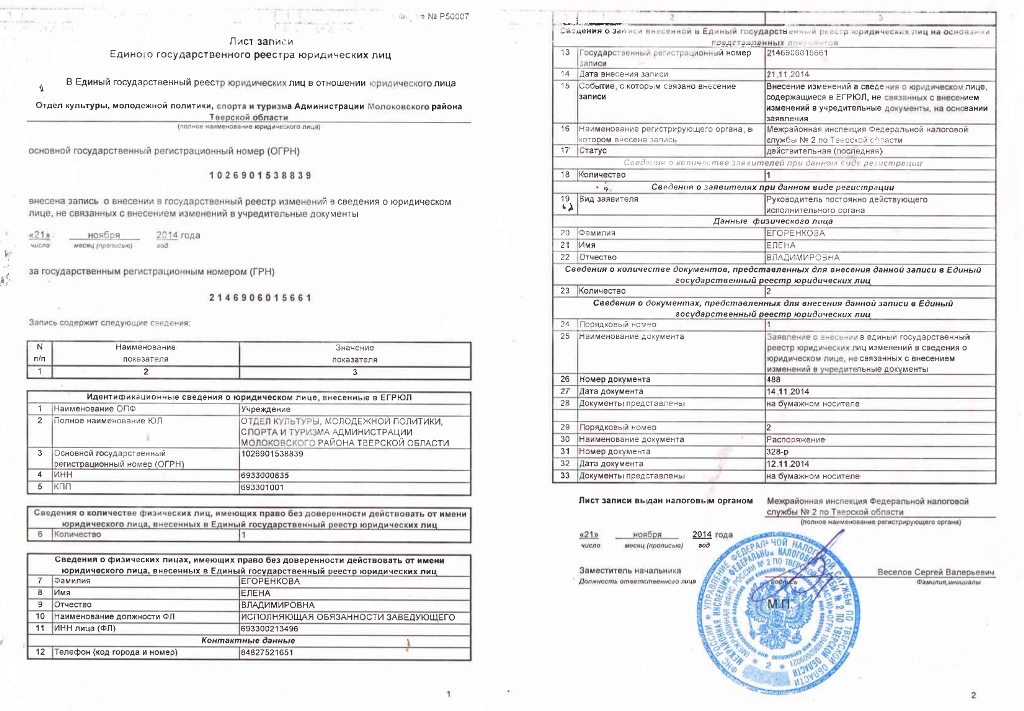
 *), а все, что после «ea», — вторая (.*). Вся маска заключена в двойные кавычки.
*), а все, что после «ea», — вторая (.*). Вся маска заключена в двойные кавычки.
 Мы работаем каждый день с клиентами, которые продолжают бросать вызов своим рынкам и конкурентам. Мы сами бросаем вызов и сотрудничаем с нашими клиентами, помогая им пройти через цифровую трансформацию и извлекая максимальную пользу из наших программных решений. Мы гордимся тем, что наши сотрудники могут достигать целей компании, а также развивать свою карьеру. Мы считаем, что полная автономия, преданные коллеги и участие в успешной команде являются ключом к нашему успеху и тому, что делает нас великими! Мы #ForTheChallengers, и если это находит отклик у вас, мы будем рады услышать от вас!
Мы работаем каждый день с клиентами, которые продолжают бросать вызов своим рынкам и конкурентам. Мы сами бросаем вызов и сотрудничаем с нашими клиентами, помогая им пройти через цифровую трансформацию и извлекая максимальную пользу из наших программных решений. Мы гордимся тем, что наши сотрудники могут достигать целей компании, а также развивать свою карьеру. Мы считаем, что полная автономия, преданные коллеги и участие в успешной команде являются ключом к нашему успеху и тому, что делает нас великими! Мы #ForTheChallengers, и если это находит отклик у вас, мы будем рады услышать от вас!
 Обеспечьте общее понимание расчета компенсации между отделами финансов/автобусов/продажами.
Обеспечьте общее понимание расчета компенсации между отделами финансов/автобусов/продажами.